初识上位机(上):搭建PLC模拟仿真环境
初识上位机(上):搭建PLC模拟仿真环境

大家好,我是Edison。
作为一个工业自动化领域的程序员,不懂点PLC和上位机,貌似有点说不过去。这里我用两篇小文带你快速进入上位机开发领域。后续,我会考虑再出一个系列文章一起玩工控上位机。
什么是上位机
上位机,通常是指在数据采集与控制系统中位于较高层级、具有较强数据处理能力和控制功能的计算机设备。它通过通信接口(如串口、网口等)与下位机(如PLC、单片机或其他智能设备)进行数据交换和指令传达,实现对下位机的监控、配置、数据收集和分析等功能。简单理解,就是对PLC进行监控和数据采集分析。

做上位机开发的必备软件
建议下载和安装下列软件:
- Windows下网络工具 - WinPcap
- 西门子PLC模拟软件 - PLCSIM Advanced v3.0
- 西门子博途软件套件 - TIA Portal v15
关注EdisonTalk公众号,并在公众号内回复“上位机”,可以获得我整理好的下载链接。
建议按照WinPcap -> PLCSIM -> TIA Portal的顺序安装。
至于安装过程,可以自行搜索,或参考下列文章。所有软件仅供学习参考,本文不做详细解读:
- 常哥说编程《西门子软件安装指南》
配置虚拟网卡
安装完成PLCSIM Advanced后,会多一个虚拟网卡出来。
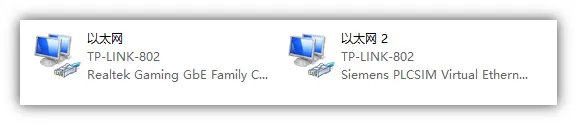
这里我们点开这个虚拟网卡,设置一下静态IP。
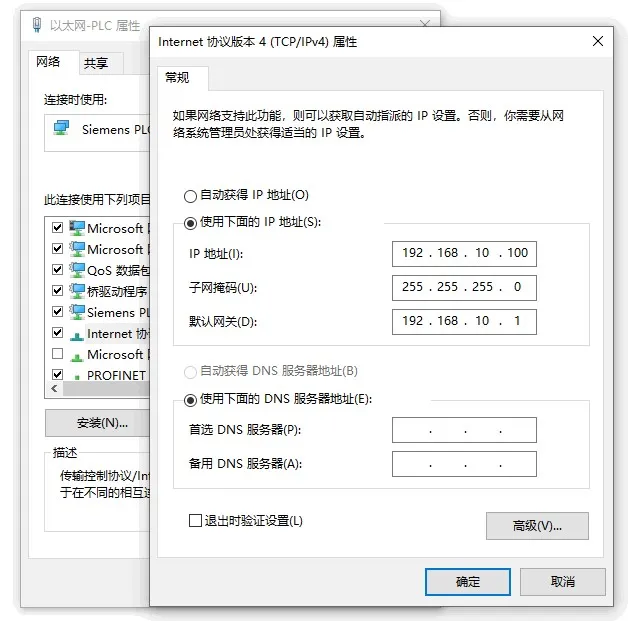
创建一个虚拟PLC
打开PLCSIM Advanced,按照下列步骤创建一个PLC实例。这里需要注意的实,PLC实例的IP地址需要和刚刚设置的虚拟网卡在同一个网段,这里是192.168.10.x。
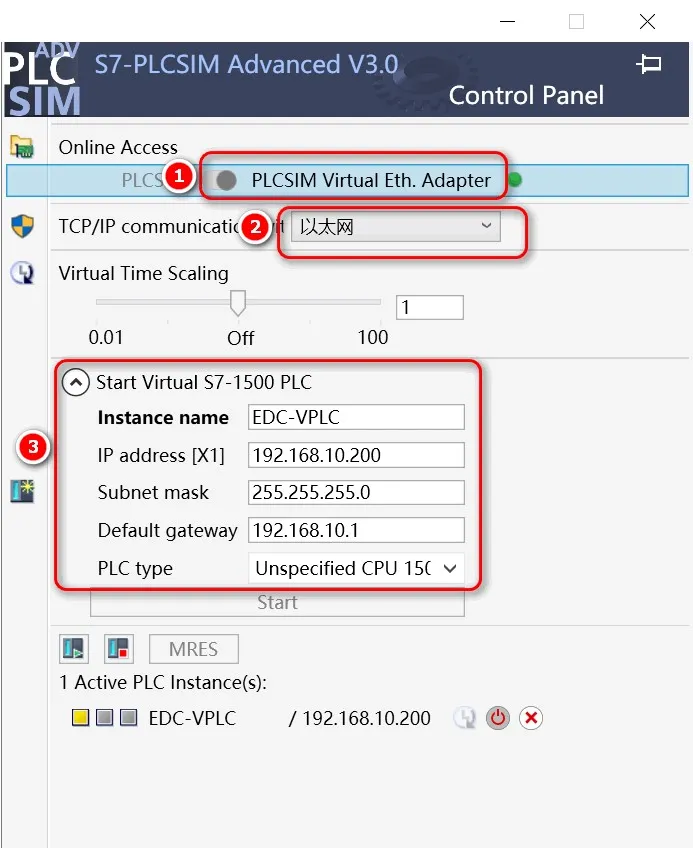
创建完成后,由于PLC实例并未正式启动,因此亮黄灯。
创建博途自动化项目
接下来就是最为关键的步骤,打开博途TIA Portal,进行以下操作:
(1)创建一个项目
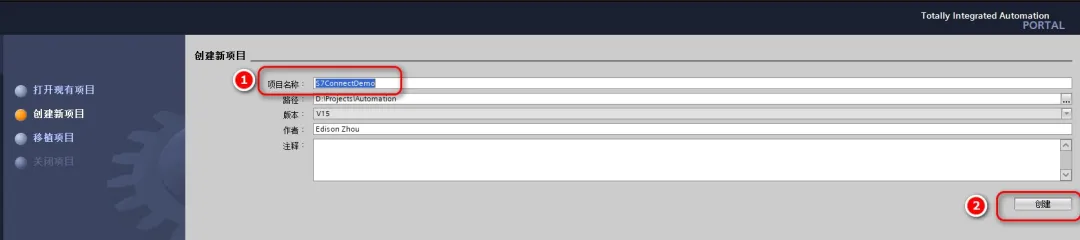
(2)添加PLC设备
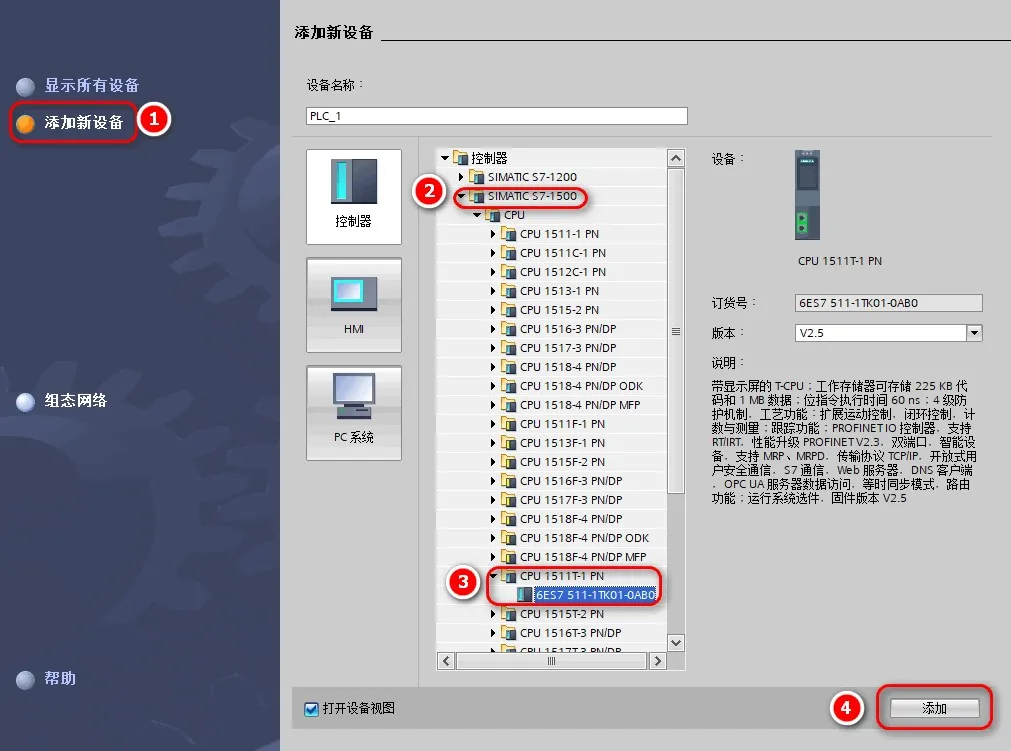
(3)添加完成后得到项目视图
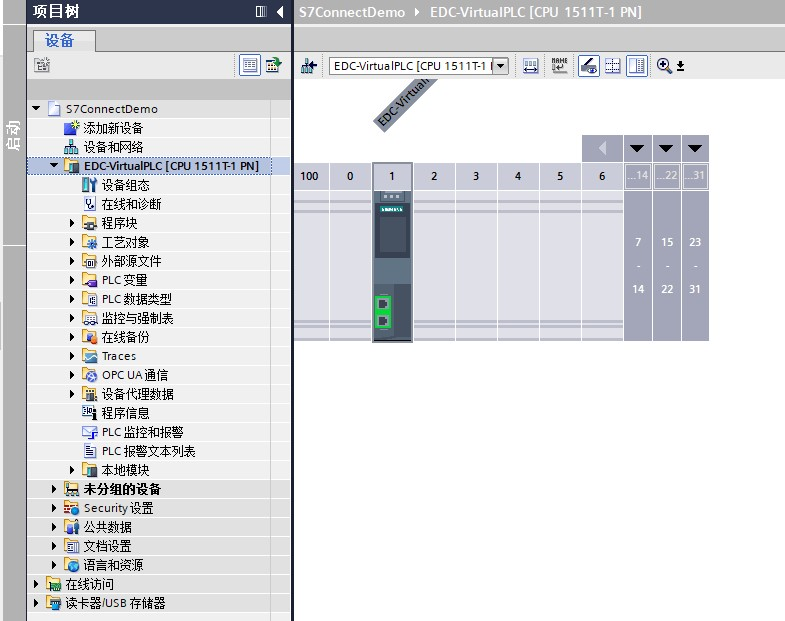
(4)为设备设置“允许来自远程对象的PUT/GET通信访问”
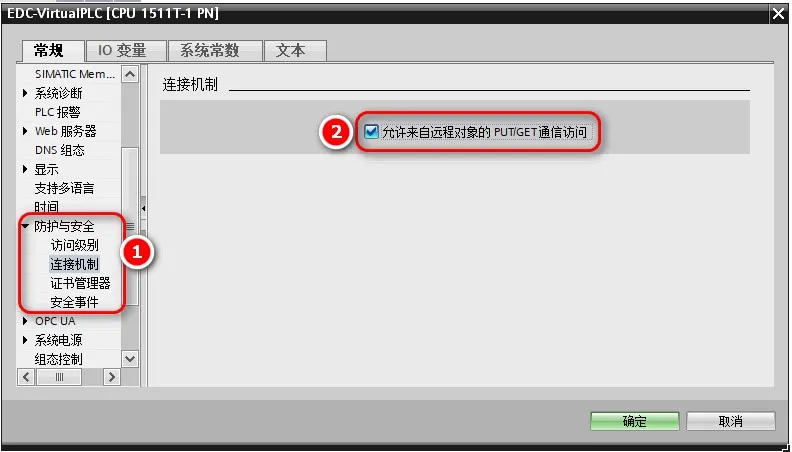
(5)为项目设置“块编译时支持仿真”
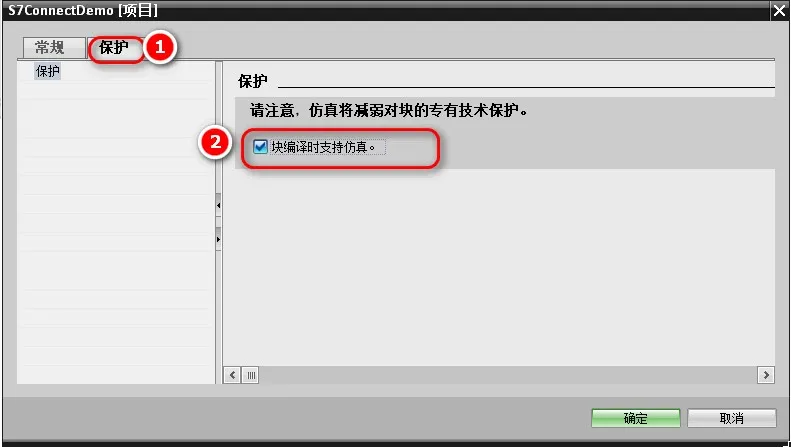
(6)为设备设置IP地址
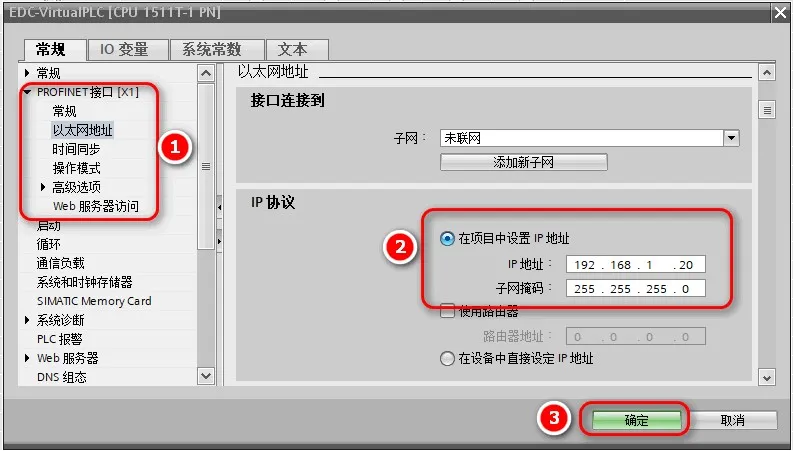
注意:上面截图中的IP地址我当时写错了,应该是192.168.10.200,和虚拟PLC的IP地址保持一致!
(7)为设备添加一个数据块,取名“DB01”
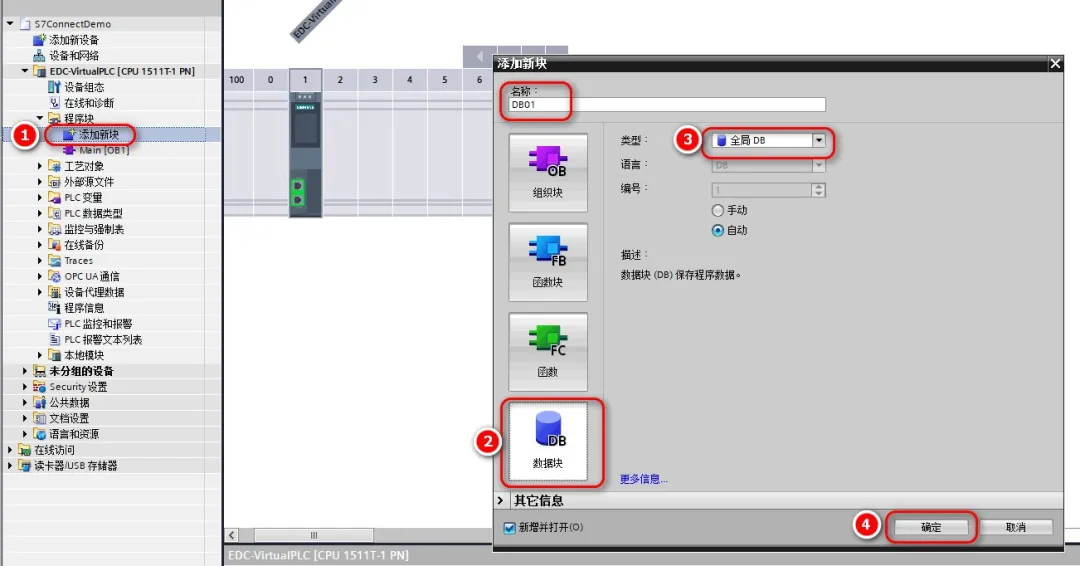
(8)添加一些字段,并点击编译按钮,编译完成后得到偏移量
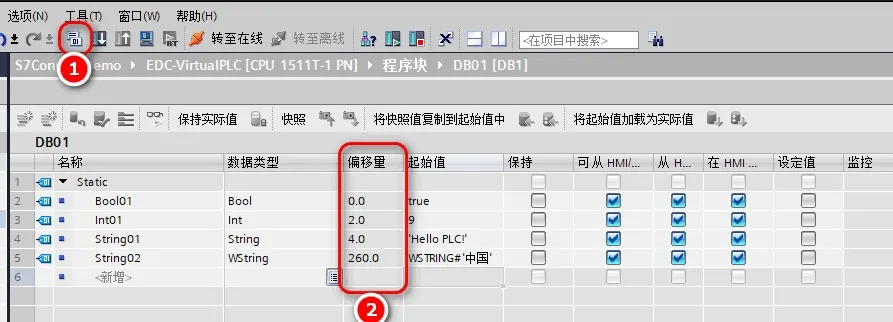
(9)点击下载到设备的按钮,并选择虚拟网卡,然后搜索到我们的虚拟PLC设备,最后点击下载。
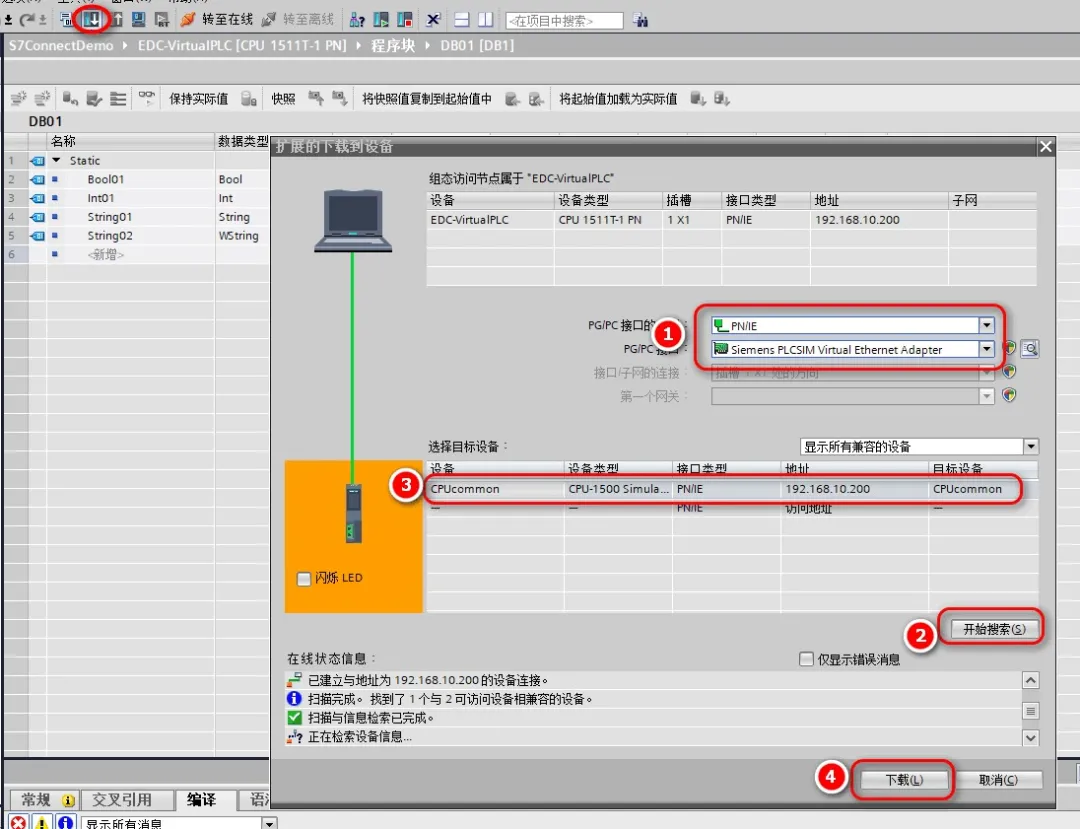
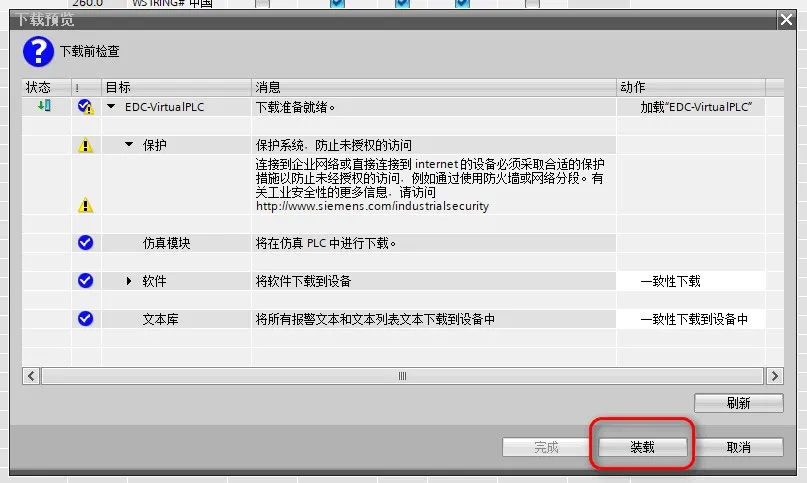
验证PLC实例状态
成功装载到设备后,我们的PLC实例的状态就会由黄灯 变为 绿灯,说明已经正常启动好了。

那么,接下来,我们就可以通过C#编写一个DEMO来读取和写入PLC的数据块中的数据了。